ノーコードでクラウド上のデータとの連携を実現。
詳細はこちら →Azure Analysis Services Driver の30日間無償トライアルをダウンロード
30日間の無償トライアルへ製品の詳細
Azure Analysis Services データに連携するJava アプリケーションを素早く、簡単に開発できる便利なドライバー。

CData

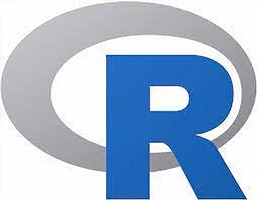
こんにちは!ウェブ担当の加藤です。マーケ関連のデータ分析や整備もやっています。
Pure R スクリプトおよび 標準SQL を使って、R およびJava をインストール可能なあらゆるマシン上でAzure Analysis Services にアクセス。CData JDBC Driver for AAS とRJDBC package を使って、R でリモートAzure Analysis Services データ を利用できます。CData Driver を使うことで、業界が認めた基準で書かれたドライバーを活用して、オープンソースでポピュラーなR 言語のデータにアクセスできます。この記事では、ドライバーを使ってAzure Analysis Services にSQL クエリを実行する方法、および標準R 関数を呼び出してAzure Analysis Services をビジュアライズする方法について説明します。
マルチスレッドのMicrosoft R Open を実行すること、またはBLAS/LAPACK ライブラリにリンクされたオープン R を実行することによって、マルチスレッドおよびマネージドコードから利益を得られたドライバーのパフォーマンスにマッチできます。ここでは、Microsoft R Open 3.2.3 を使用します。CRAN レポジトリのJan. 1, 2016 snapshot からパッケージをインストールするために事前設定されています。このsnapshot は再現性を保証します。
ドライバーを使うにはRJDBC パッケージをダウンロードします。RJDBC パッケージをインストールしたら、次のコードを入力してパッケージをロードします。
library(RJDBC)
下記の情報を使いAzure Analysis Services にJDBC データソースとして接続します。
dbConnect やdbSendQuery のようなDBI 関数は、R にデータアクセスコードを書くための統一インターフェースを提供します。
driver <- JDBC(driverClass = "cdata.jdbc.aas.AASDriver", classPath = "MyInstallationDir\lib\cdata.jdbc.aas.jar", identifier.quote = "'")
これで、DBI 関数を使ってAzure Analysis Services に接続しSQL クエリを実行する準備が整いました。dbConnect 関数を使ってJDBC 接続を初期化します。一般的なJDBC 接続文字列は次のとおりです。
conn <- dbConnect(driver,"URL=asazure://REGION.asazure.windows.net/server;")
接続するには、認証に加えて、Url プロパティを有効なAzure Analysis Services サーバー(例えばasazure://southcentralus.asazure.windows.net/server)に設定します。必要に応じて、Database プロパティを設定して、サーバー上のどのAzure データベースに接続するかを指定できます。
Azure Analysis Services はOAuth 認証標準を使用します。CData 製品では組込みOAuth が利用できるので、接続プロパティを設定することなく接続を試行するだけで、ブラウザ経由でAAS に認証できます。詳しい設定方法については、ヘルプドキュメントの「Azure Analysis Services への認証」セクションを参照してください。
ドライバーはAzure Analysis Services API をリレーショナルデータベース、ビュー、ストアドプロシージャとしてモデルします。次のコードを使ってテーブルリストを検出します。
dbListTables(conn)
dbGetQuery 関数を使ってAzure Analysis Services API がサポートするすべてのSQL クエリを実行できます:
customer <- dbGetQuery(conn,"SELECT Country, Education FROM Customer WHERE Country = 'Australia'")
次のコマンドを使って、結果を[data viewer]ウィンドウで見ることができます。
View(customer)
CRAN レポジトリで利用可能なあらゆるデータ初期化パッケージを使ってAzure Analysis Services を分析する準備が整いました。ビルトインバーのplot 関数を使って簡単なバーを作成できます。
par(las=2,ps=10,mar=c(5,15,4,2)) barplot(customer$Education, main="Azure Analysis Services Customer", names.arg = customer$Country, horiz=TRUE)
